时间:2021-11-07 10:07:28 作者:燕花 来源:系统之家 1. 扫描二维码随时看资讯 2. 请使用手机浏览器访问: https://m.xitongzhijia.net/xtjc/20211107/231503.html 手机查看 评论 反馈
WPS是很多用户必备的电脑软件之一,默认情况下有版本更新的话,就会自动更新。但是有部分用户反映自己并不喜欢WPS自动更新,那要怎么给WPS设置不自动更新呢?下面就以Win7为例,给大家讲讲解决方法。
具体方法如下:
1、首先,点击“开始”按钮,点击“所有程序”。

2、在所有程序中找到WPS Office。

3、点击展开WPS Office,找到WPS Office 工具。
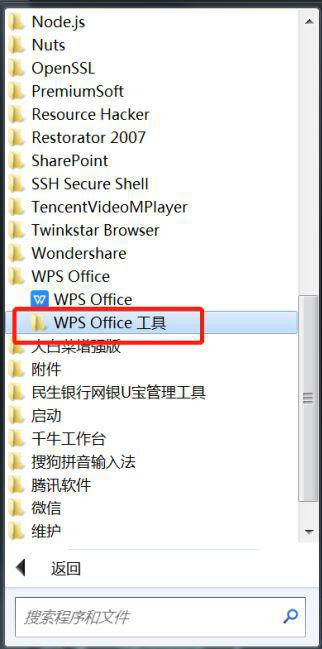
4、点击展开WPS Office 工具,找到配置工具并点击。
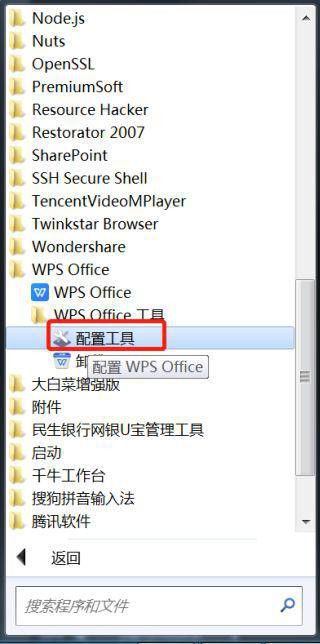
5、在弹出来的配置界面,找到最下面的高级,并点击。

6、在高级配置界面,点击升级设置切换到升级设置选项卡。

7、接着在升级方式下选择关闭自动升级即可。

发表评论
共0条
评论就这些咯,让大家也知道你的独特见解
立即评论以上留言仅代表用户个人观点,不代表系统之家立场